电脑的软件图标变空白
更新时间:2024-03-10 15:46:53作者:xiaoliu
电脑的软件图标变空白是一种常见的问题,许多用户在使用电脑时都会遇到,当我们打开电脑桌面,却发现一些软件图标变成了空白,无法正常显示。这个问题不仅影响了我们的使用体验,还可能导致无法快速找到需要的软件。幸运的是针对这个问题有一些简单的修复技巧可以尝试,帮助我们恢复正常的软件图标显示。下面我们将介绍一些解决方法,希望能帮助到遇到这个问题的朋友们。
具体方法:
1.●在桌面空白处点击鼠标右键;
●在弹出的菜单中,依次点击【新建】>>【文本文档】。
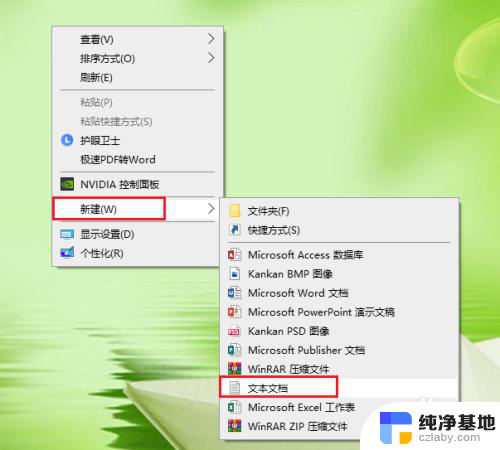
2.打开新建的文本文档。
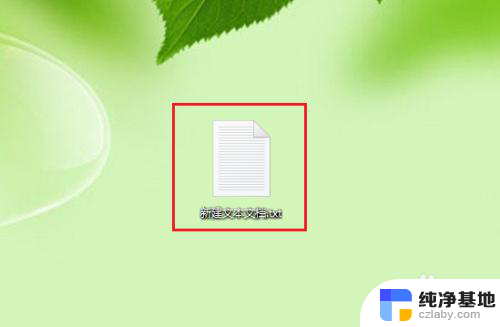
3.将以下代码按顺序复制到新建的文本文档。
@echo off
taskkill /f /im explorer.exe
CD /d %userprofile%\AppData\Local
DEL IconCache.db /a
start explorer.exe
echo 执行完成
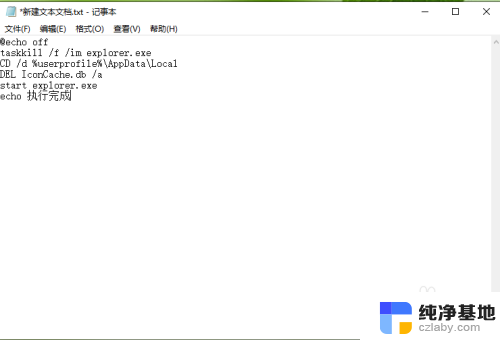
4.保存新建的文本文档:依次点击【文件】>>【另存为】。
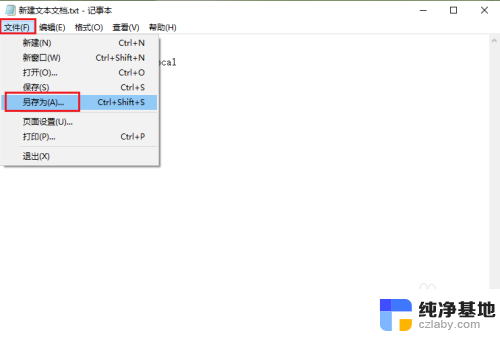
5.●将文件的后缀名改为 .bat,例如文件名”图标恢复.bat“;
●点击【保存】。
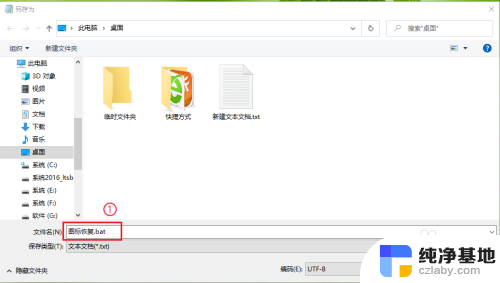
6.双击运行”图标恢复.bat“,桌面软件的图标就可以恢复正常了。
注意:如果一次没成功,请再运行一次。
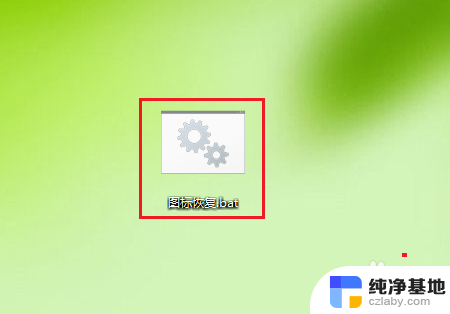
7.结果展示。
注意:修复之后请立即重启电脑。
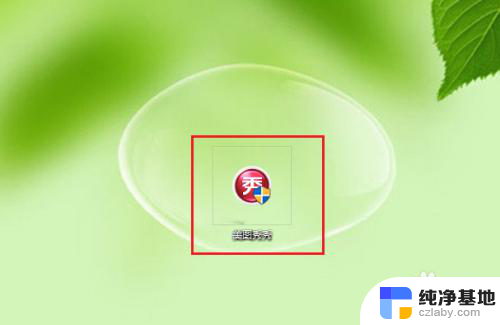
以上就是电脑的软件图标变空白的全部内容,还有不熟悉的用户可以根据小编的方法来操作,希望能够帮助到大家。
- 上一篇: ps4手柄怎么连接switch
- 下一篇: wps为什么一张ppt放出后会自动跳到第一张
电脑的软件图标变空白相关教程
-
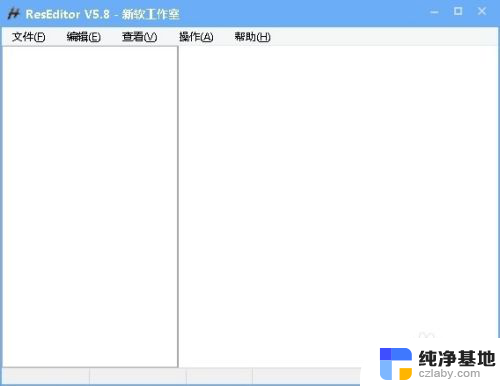 改变图标和名字的软件
改变图标和名字的软件2024-07-27
-
 电脑图标白色怎么变回原来的
电脑图标白色怎么变回原来的2024-07-17
-
 excel嵌入对象图标空白
excel嵌入对象图标空白2024-03-15
-
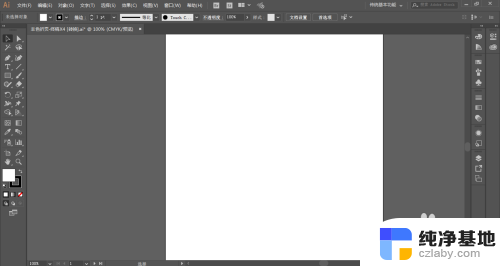 ai打开文件是空白的
ai打开文件是空白的2023-12-09
电脑教程推荐